[1].スターボタン内のコントロールパネルを開きます。クラシック表示にするとフォントフォルダが見つかると思います。コントロール内の「フォント」フォルダを開きます。
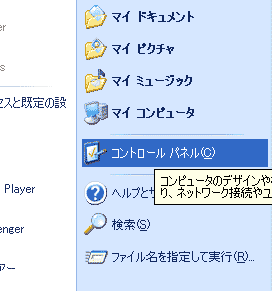
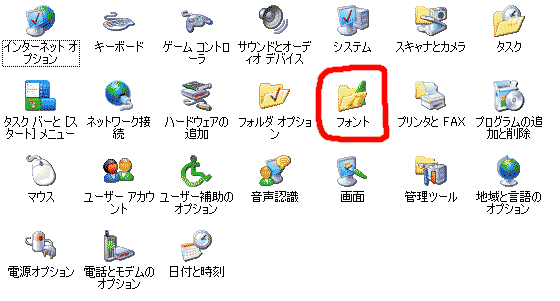
[2].「フォント」フォルダを開くとフォントのアイコンがたくさん並んでいるのがわかると思います。左上メニューの「ファイル」-「「新しいフォントのインストール」を選びます。
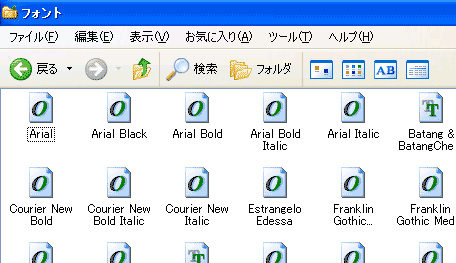
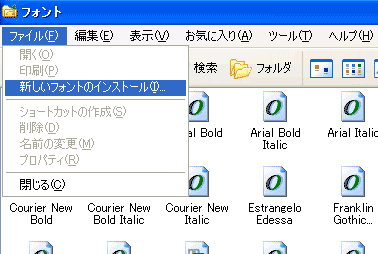
[3].「フォントの追加」のウィンドゥが現れます。株の「フォントフォルダにフォントをコピーする」にチェックが入っているか確認してください。今回はCD-ROMからなので、「ドライブ」で「d:FONT」(CD名:FONT)を選びます。インストールする予定のフォントのフォルダを、左下の「フォルダ」で選びます。例では「flopdesi」を選択しています。
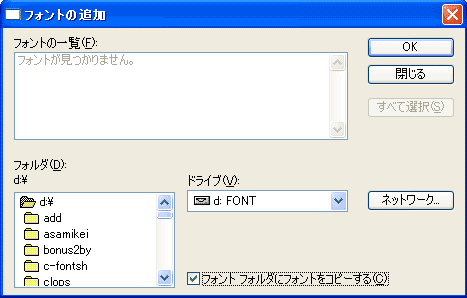
[4]. フォルダをクリックして開いていき、フォントのあるフォルダに達すると上部の「フォントの一覧」にフォント名が表示されます。インストールしたいフォントを選び「OK」ボタンを押すと「フォントのインストール進行状況」のバーが表示され(すぐに消えます)、インストールします。
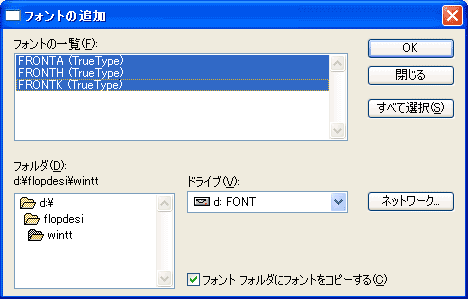
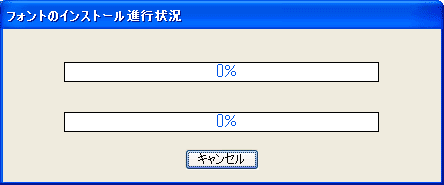
[5]. するとフォントフォルダ内にインストールしたフォントが増えています。
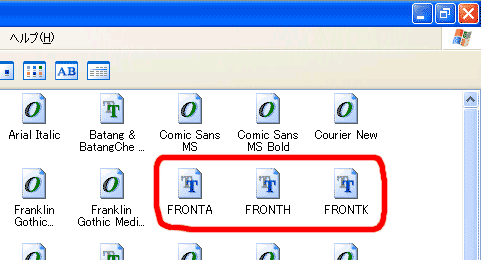
[6]. きちんとインストールできたか適当なソフトで確認しましょう。例では「ワードパッド」を立ち上げます。適当に文字を入力してください。デザイナーズフォント等の場合もあるので、アルファベットが無難です。
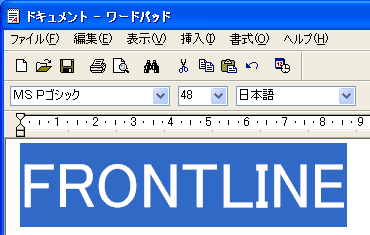
[7]. 文字を入力し、選択した状態で左上のフォントの選択メニューでインストールしたフォント名を選択します。
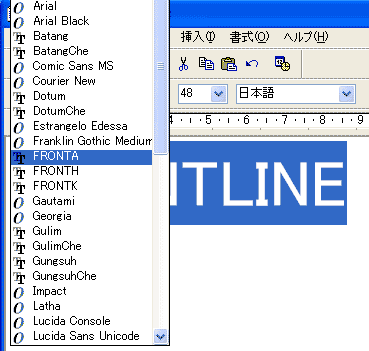
[8]. すると選択したフォントに切り替わります。OK!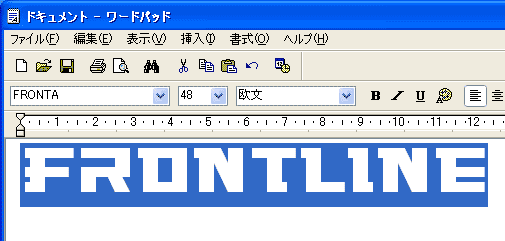
|
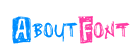 [INDEX]-[CD-ROMからのフォントのインストール2」
[INDEX]-[CD-ROMからのフォントのインストール2」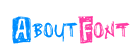 [INDEX]-[CD-ROMからのフォントのインストール2」
[INDEX]-[CD-ROMからのフォントのインストール2」